

Escrito por Adela D. Louie, Última actualización: 11 de agosto de 2023
Si tienes un iPod Touch debes saber como borrar un ipod touch en caso de que lo necesites. Es común estar al tanto de estas cosas para que sepa lo que tiene que hacer si tiene que solucionar los problemas de su dispositivo. Hay razones por las que tienes que hacerlo, aparte de la ralentización de tu iPod, también llegará un momento en que lo pierdas, hayas comprado uno nuevo, o quieras regalar el dispositivo o vendérselo a otras personas.
En este artículo, discutiremos cómo borrar el iPod Touch usando diferentes métodos y herramientas. Estas soluciones pueden ayudarlo a restablecer su dispositivo como si fuera uno nuevo, por lo que no tendrá ningún problema para lidiar con sus problemas cuando se trata de su iPod Touch.
Parte #1: ¿Qué debo hacer primero antes de reiniciar mi iPod Touch?Parte #2: ¿Cómo borrar el iPod Touch?Parte 3. ¿Cómo borrar el iPod Touch con el limpiador de iPhone FoneDog?Parte #4: Para resumir todo
Hay cosas que debes hacer antes de reiniciar tu iPod Touch. Este es un paso para aprender a borrar el iPod Touch. Entremos en estos puntos antes borrando tu ipod.
En la siguiente parte del artículo, discutiremos las herramientas y los métodos que podemos usar para borrar el iPod Touch. Estas soluciones se enumeran con los procedimientos que puede seguir en caso de que haya sentido la necesidad de aprender a limpiar el iPod Touch.
Esta es una de las soluciones básicas que puedes probar inicialmente antes de proceder al borrado del dispositivo. El restablecimiento parcial también se conoce como el reinicio normal del dispositivo. Si desea asegurarse de que no se borren datos, esto es lo más seguro que puede hacer. Así es como reinicias tu iPod Touch.

La segunda solución que puede probar sobre cómo borrar el iPod Touch es reiniciar su dispositivo. Puede probar esta solución si su iPod Touch ya no responde o se ha atascado. Se llama restablecimiento completo ya que intentará restablecer a la fuerza su iPod Touch. Y lo mismo con la primera solución, esto también es recomendable ya que no puede causar ninguna pérdida de datos en caso de que haya perdido algunas cosas.
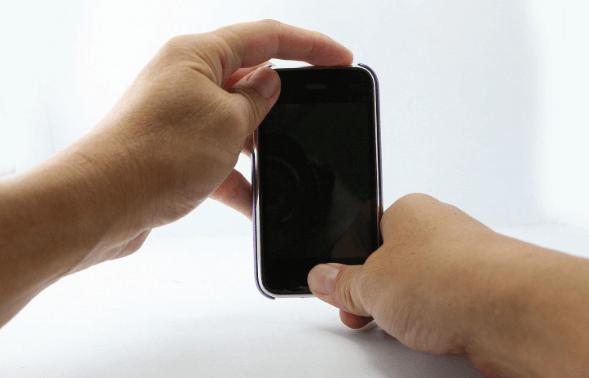
La tercera solución que puede probar sobre cómo borrar el iPod Touch es restablecer su iPod Touch. Hay una opción que también puede restablecer su iPod Touch incluso si no tiene un iTunes cuenta. Es una aclaración ya que la mayoría de la gente piensa que necesitas iTunes para reiniciar tu dispositivo. Puedes ir a tocar el "Ajustes” de tu dispositivo para restablecerlo de fábrica, y es mejor si tu iPod Touch está en las mejores condiciones. Este proceso borrará todos los datos que tienes en tu iPhone. Para iniciar esta solución tienes que seguir estos pasos.
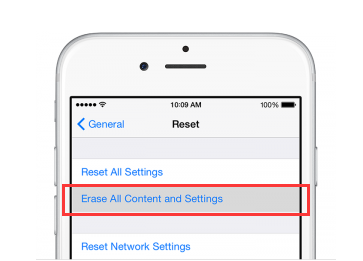
La siguiente solución que vamos a compartir contigo sobre cómo borrar el iPod Touch es restablecerlo a la configuración de fábrica mientras está en "Modo de recuperación". Esta es una de las últimas soluciones a las que podrías recurrir en caso de que todas las anteriores que te hemos compartido no sean efectivas. Todos los datos de su dispositivo se borrarán si ha optado por hacer esta opción. Estos son los pasos sobre cómo restablecer su iPod Touch mientras está en "Modo de recuperación.
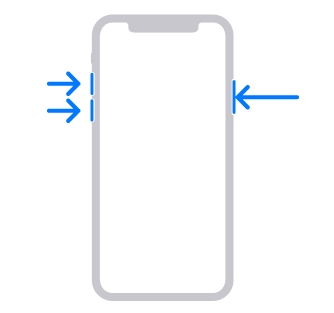
En esta parte del artículo, compartiremos contigo una de las mejores soluciones sobre cómo borrar el iPod Touch, es mediante el uso de Limpiador de iPhone FoneDog, una herramienta de terceros que es su mejor socio para asegurarse de que sus dispositivos funcionen correctamente. En caso de que tu iPod Touch no funcione correctamente por falta de espacio, o si quisieras dejarlo como estaba cuando lo tuviste por primera vez, este Limpiador de iPhone es la respuesta definitiva.
Descargar gratis Descargar gratis
Para que pueda usar FoneDog iPhone Cleaner, instale FoneDog iPhone Cleaner en su dispositivo y luego use el cable Lightning que tiene para asegurarse de que la conexión de su dispositivo a la computadora sea estable. Y para que pueda ver los detalles de su dispositivo, puede tocar "Escaneo rápido" y si desea ver más, puede tocar "Más información".
Veamos cómo podemos usar este limpiador de iPhone FoneDog para borrar el iPod Touch.

La gente también LeerAlgunos de los limpiadores de iTunes gratuitos más confiables en 2023La forma correcta de cómo limpiar el puerto de carga del iPad
Esperamos haberte ayudado a encontrar la solución sobre cómo borrar el iPod Touch. Como hemos mencionado en las partes anteriores del artículo, debe seguir todas las soluciones sugeridas para que pueda pasar un buen rato mientras usa su dispositivo.
Comentario
Comentario
iPhone Cleaner
Libere almacenamiento fácilmente y acelere su iPhone
descarga gratuita descarga gratuitaHistorias de personas
/
InteresanteOPACO
/
SIMPLEDificil
Gracias. Aquí tienes tu elección:
Excellent
Comentarios: 4.7 / 5 (Basado en: 85 El número de comentarios)